最近「すみっコぐらしネタ」ばかりでしたので、たまには「Apple製品ネタ」でも書こうかなと。
MacBookPro修理の依頼がやってきました
同僚の個人Macの電源がつかないから見て欲しいという依頼がやってきました。
自分もMacBookProは分解した事なかったので、嬉々として了承。
早速、いろいろいじってみました。
MacBookPro mid 2012
今回預かった物は「MacBookPro mid 2012」です。
丁度この頃に「Retina」モデルと入れ替わり、こいつが最後に分解できる、ちょっと人気のあるモデルです。


ちなみにスペックは下記になります。
引用:https://support.apple.com/kb/SP649?locale=ja_JP&viewlocale=ja_JP
ディスプレイ
- 13.3インチ(対角)LEDバックライトクリアワイドスクリーンディスプレイ、数百万色以上対応
- 対応解像度:1,280 x 800ピクセル(標準)、アスペクト比16:10で1,152 x 720、1,024 x 640、800 x 500ピクセル、アスペクト比4:3で1,024 x 768、800 x 600、640 x 480ピクセル、アスペクト比4:3(拡大)で1,024 x 768, 800 x 600、640 x 480ピクセル、アスペクト比3:2で720 x 480ピクセル、アスペクト比3:2(拡大)で720 x 480ピクセル
プロセッサ
- 2.5GHzデュアルコアIntel Core i5プロセッサ(Turbo Boost使用時最大3.1GHz)、3MB三次キャッシュ
メモリ
- 4GB 1600MHz DDR3メモリ
ストレージ1
- 500GB 5,400rpmハードドライブ
サイズと重量
- 高さ:2.41 cm
- 幅:32.5 cm
- 奥行き:22.7 cm
- 重量:2.06 kg2
グラフィックスおよびビデオ
- Intel HD Graphics 4000
- デュアルディスプレイおよびビデオミラーリング:本体ディスプレイで標準解像度、外部ディスプレイで最大2,560 x 1,600ピクセル表示を同時サポート(数百万色以上対応)
今だと、CPUも非力で重量もあるので普段使いでもしんどいですね…。
ただ、メモリをMAXで16GBまで増やせるので、ちょっとした使いどころはあるかも。
故障内容は?
さて、依頼者からの故障内容ですが…
- 電源がつかない
- 充電は可能
との事です。
考えられる故障の原因は…
- 電源スイッチが物理的にイかれている
- バッテリーが消耗している
のどちらかかなと思います。
ネットで色々調べてみると「バッテリー消耗により電源がつかない」という事例もあるため、交換してダメだったらスイッチの故障という感じになるかと思います。
そんな訳でみんな大好きAmazonでこのMac用のバッテリーを調べてみると……ありました!
約¥7,000とそこそこのお値段ですが、まあ最悪返品すればいいか…と軽い気持ちで購入。
MacBookProをバラす!
バッテリーを交換するにあたり、Macの裏蓋を開けないといけません。

こちらのサイトを参考にさせてもらいました。
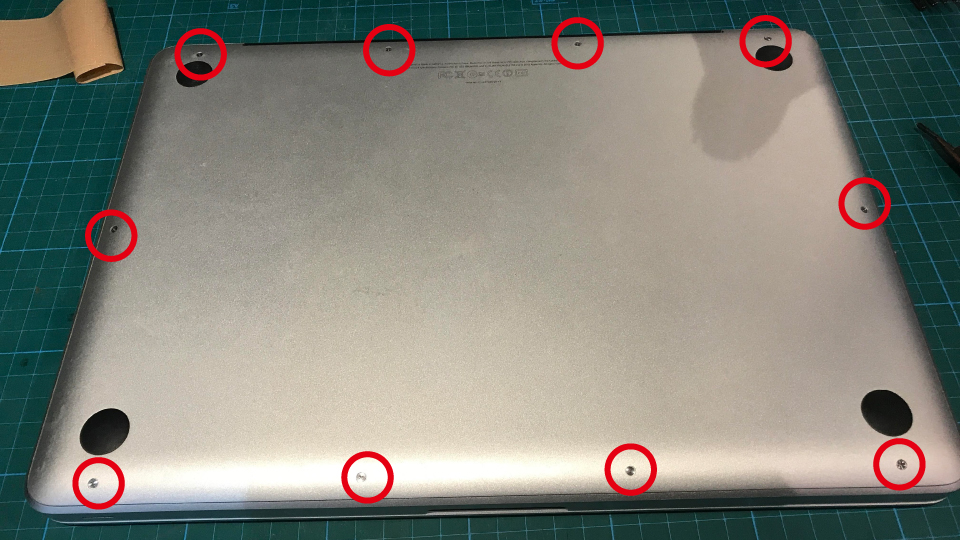
ネジはこの「10箇所」。

ネジの長さが全て均一ではないので、場所が分からなくならないよう注意です。

赤い箇所がバッテリー本体、そこからつながった黄色い部分が端子となります。
端子部分はマイナスドライバーなどで左右を上げると取る事ができます。
壊れやすいので取る際は注意しましょう。
左下にはHDDが入っていたのですが、せっかくなのでSSDにしようと思い、交換の最中です。

バッテリーを取り外す際に、端子の他に、2箇所ネジを外す必要があるのですが、
そのネジは「トライポイントネジ」という「Y字のドライバー」が必要になります。
ただ、今回紹介したバッテリーを購入した場合、一緒に入っているの大丈夫です。
キットも一緒につけてくれて安心です。
交換して、電源起動…?
そんな訳で、バッテリーも交換し、紹介した手順を巻き戻し。
電源をつけようと、電源ケーブルをつけてみると…………。
あれ?電源スイッチを押していないのに、電源がつきました。
その後、バッテリーがちゃんと認識しているのを確認し、システム終了後に再起動しようと、電源スイッチを再び押すと…
あれ?電源がつかない………
どうやら、今回の故障は「電源スイッチ」だったようです……。
さすがにここの故障は自分にはなんともできないので、原因だけ依頼者にお話し、元の状態に戻しました。
ちなみにバッテリーですが、開封後2時間ほどで返品してしまいました… ^ ^;

MacBookProも分解できした、まあいいか…… – -;




comment